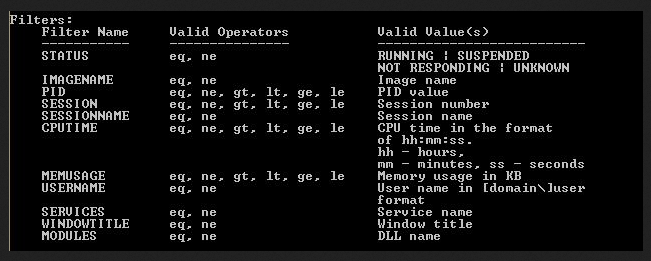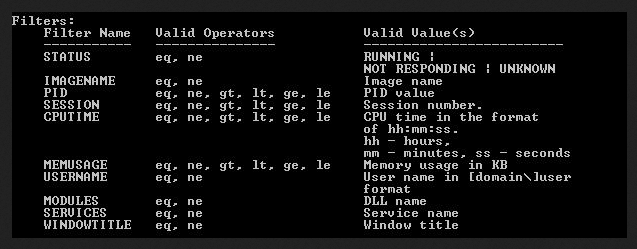La lista de comandos cmd útiles poco comunes es la siguiente:
- Cifrado:
Cipher.exe es una herramienta de línea de comandos integrada en el sistema operativo Windows que se puede usar para cifrar o descifrar datos en unidades NTFS. Esta herramienta también permite eliminar datos de forma segura sobrescribiéndolos.
Interruptores de cifrado:- /? : Muestra ayuda en el símbolo del sistema.
- /e: cifra las carpetas especificadas. Las carpetas están marcadas para que los archivos que se agregan a la carpeta más tarde también se cifren.
- /d : Descifra las carpetas especificadas. Las carpetas están marcadas para que los archivos que se agregan a la carpeta más tarde también se cifren.
- /w : PathName: elimina los datos de las partes no utilizadas de un volumen. PathName puede indicar cualquier directorio en el volumen deseado.
Sintaxis:
cipher /w:c
Esto borrará el espacio libre en el disco. El comando no sobrescribe los datos no eliminados, por lo que no borrará los archivos que necesita al ejecutar este comando.
- Comparación de archivos: la comparación
de archivos (o fc) es una excelente herramienta de línea de comandos que se puede usar para comparar archivos para ver si hay diferencias de contenido o código binario a las que pueda acceder si está usando una PC. Es un programa simple que comparará el contenido de archivos de texto o binarios y es capaz de comparar texto ASCII y Unicode. Puede usar esta herramienta para mostrar cualquier línea de dos archivos o dos conjuntos de archivos que no coincidan con los demás.
Interruptores:- /b: este conmutador realizará una comparación binaria.
- /c: si necesita hacer una comparación que no distinga entre mayúsculas y minúsculas, use este modificador.
- /a: este cambio hará que FC muestre solo la primera y la última línea para cada grupo de diferencias.
- /u: use este modificador para comparar archivos como archivos de texto Unicode.
- /l – Esto comparará sus archivos como texto ASCII.
- /n: este interruptor solo se puede usar con ASCII, pero mostrará todos los números de línea correspondientes.
Sintaxis:
simplemente escriba «fc» y luego la ruta del directorio y el nombre de archivo de los dos archivos que desea comparar.fc [switches] [pathname1] [pathname2]
- Lista de tareas:
en Windows, también podemos obtener la lista de procesos que se ejecutan en el sistema desde el símbolo del sistema. Podemos usar el comando ‘lista de tareas’ para este propósito.
Con este comando, podemos enumerar selectivamente los procesos en función de criterios como el espacio de memoria utilizado, el tiempo de ejecución, el nombre del archivo de imagen, los servicios que se ejecutan en el proceso, etc.
Parámetros:- /s Equipo: especifica el nombre o la dirección IP de un equipo remoto (no utilice barras invertidas). El valor predeterminado es el equipo local.
- /u Dominio\Usuario: ejecuta el comando con los permisos de cuenta del usuario especificado por Usuario o Dominio\Usuario. El valor predeterminado son los permisos del usuario que ha iniciado sesión actualmente en la computadora que emite el comando.
- /p Contraseña: especifica la contraseña de la cuenta de usuario que se especifica en el parámetro /u.
- /fo { TABLA | LISTA | CSV } : especifica el formato que se usará para la salida. Los valores válidos son TABLE, LIST y CSV. El formato predeterminado para la salida es TABLE.
- /nh : suprime los encabezados de columna en la salida. Válido cuando el parámetro /fo se establece en TABLE o CSV.
- /fi FilterName: especifica los tipos de proceso(s) para incluir o excluir de la consulta. La siguiente tabla enumera los nombres, operadores y valores de filtro válidos.
- /svc: enumera toda la información de servicio para cada proceso sin truncamiento. Válido cuando el parámetro /fo se establece en TABLE. No se puede utilizar con el parámetro /m o /v.
- /v : especifica que la información detallada de la tarea se muestre en la salida. No se puede usar con el parámetro /svc o /m.
- /m [ ModuleName ] : Especifica que se muestre la información del módulo para cada proceso. Cuando se especifica un módulo, se muestran todos los procesos que utilizan ese módulo. Cuando no se especifica un módulo, se muestran todos los procesos para todos los módulos. No se puede usar con el parámetro /svc o /v.
tasklist[.exe] [/s computer] [/u domain\user [/p password]] [/fo {TABLE|LIST|CSV}] [/nh] [/fi FilterName [/fi FilterName2 [ ... ]]] [/m [ModuleName] | /svc | /v]Ejemplo:
lista de tareas /v /fi “PID gt 1000” /fo csv
lista de tareas /fi “NOMBRE DE USUARIO ne NT AUTORIDAD\SISTEMA” /fi “ESTADO eq en ejecución” lista de
tareas /v /fi “ESTADO eq en ejecución” lista de
tareas /s srvmain /nh lista de
tareas /s srvmain /s srvny lista de
tareas /s srvmain /u maindom\hiropln /pp@ssW23 /nh - Taskkill:
seguro que está familiarizado con la forma tradicional de eliminar o finalizar un proceso en Windows utilizando el Administrador de tareas. Este método es efectivo pero no tan divertido como matar un proceso en el símbolo del sistema. Además, eliminar procesos en el símbolo del sistema proporciona mucho más control y la capacidad de finalizar varios procesos a la vez.
Parámetros:- /s Equipo: especifica el nombre o la dirección IP de un equipo remoto (no utilice barras invertidas). El valor predeterminado es el equipo local.
- /u Dominio\Usuario: ejecuta el comando con los permisos de cuenta del usuario especificado por Usuario o Dominio\Usuario. El valor predeterminado son los permisos del usuario que ha iniciado sesión actualmente en la computadora que emite el comando.
- /p Contraseña: especifica la contraseña de la cuenta de usuario que se especifica en el parámetro /u.
- /fi FilterName: especifica los tipos de proceso(s) para incluir o excluir de la terminación. Los siguientes son nombres, operadores y valores de filtro válidos.
- /pid ProcessID: especifica el ID de proceso del proceso que se va a terminar.
- /im ImageName: especifica el nombre de la imagen del proceso que se va a terminar. Utilice el comodín (*) para especificar todos los nombres de las imágenes.
- /f : especifica que los procesos se terminen por la fuerza. Este parámetro se ignora para los procesos remotos; todos los procesos remotos se terminan por la fuerza.
- /t : especifica la finalización de todos los procesos secundarios junto con el proceso principal, lo que se conoce comúnmente como eliminación de árboles.
Sintaxis:
taskkill [/s Computer] [/u Domain\User [/p Password]]] [/fi FilterName] [/pid ProcessID]|[/im ImageName] [/f][/t]
Ejemplos:
C:\>taskkill /pid 26356 /f
C:\>taskkill /fi “USERNAME eq Pratik” /f
C:\>taskkill /s VictimsDesktop /u RemoteAccountName /p RemoteAccountPassword /im notepad.exe /f - Comprobador de archivos de sistema:
El Comprobador de archivos de sistema es una herramienta de escaneo y reparación automática que se enfoca en los archivos de sistema de Windows. Deberá ejecutar el símbolo del sistema con privilegios de administrador e ingresar el comando «sfc / scannow». Si se encuentran archivos dañados o perdidos, se reemplazarán automáticamente usando copias en caché que guarda Windows solo para ese propósito. El comando puede requerir media hora para ejecutarse en portátiles más antiguos.
Sintaxis:sfc /scannow
- Driverquery: los
controladores siguen estando entre el software más importante instalado en una PC. Los controladores faltantes o configurados incorrectamente pueden causar todo tipo de problemas, por lo que es bueno tener acceso a una lista de lo que hay en su PC. Eso es exactamente lo que hace el comando «driverquery». Puede extenderlo a «driverquery -v» para obtener más información, incluido el directorio en el que está instalado el controlador.
Parámetros:- /s Equipo: especifica el nombre o la dirección IP de un equipo remoto (no utilice barras invertidas). El valor predeterminado es el equipo local.
- /u Dominio\Usuario: ejecuta el comando con los permisos de cuenta del usuario especificado por Usuario o Dominio\Usuario. El valor predeterminado son los permisos del usuario que ha iniciado sesión actualmente en la computadora que emite el comando.
- /p Contraseña: especifica la contraseña de la cuenta de usuario que se especifica en el parámetro /u.
- /fo { TABLA | LISTA | CSV } : especifica el formato para mostrar la información del controlador. Los valores válidos son TABLE, LIST y CSV. El formato predeterminado para la salida es TABLE.
- /nh : Omite la fila de encabezado de la información del controlador que se muestra. Válido cuando el parámetro /fo se establece en TABLE o CSV.
- /v : especifica que se muestre información detallada del controlador.
- /si : muestra información de firma digital para controladores de dispositivos firmados y no firmados.
Sintaxis:
driverquery [/s Computer] [/u Domain\User /p Password] [/fo {TABLE|LIST|CSV}] [/nh] [/v] [/si]Ejemplos:
driverquery
driverquery /fo csv
driverquery /nh
driverquery /s ipaddress - WMIC: si necesitamos extraer información básica de la CPU, como información del disco o información de la CPU.
o wmic CPU get: utilización de la CPU.
o wmic diskdrive get: información de disco y almacenamiento.
- Powercfg: se utiliza para configurar las opciones de energía en Windows
o powercfg.exe /hibernate on o powercfg.exe /hibernate off : Activar/Desactivar hibernación.
o powercfg -a : Muestra los estados de ahorro de energía disponibles.
o powercfg /energy : Informe detallado de consumo de energía para pc.
- Assoc: Lista de extensiones de archivos en PC.
- Netsh: ayuda a mostrar la configuración de red de la PC.
o netsh winsock reset: Restablecer errores de socket de red.
o netsh int ip reset: restablece la dirección IP y los registros de IP.
o netsh firewall show state: Muestra todos los puertos activos y bloqueados en el firewall de la PC.
Este artículo es una contribución de Pratik Agarwal . Si te gusta GeeksforGeeks y te gustaría contribuir, también puedes escribir un artículo usando write.geeksforgeeks.org o enviar tu artículo por correo a review-team@geeksforgeeks.org. Vea su artículo que aparece en la página principal de GeeksforGeeks y ayude a otros Geeks.
Escriba comentarios si encuentra algo incorrecto o si desea compartir más información sobre el tema tratado anteriormente.
Publicación traducida automáticamente
Artículo escrito por GeeksforGeeks-1 y traducido por Barcelona Geeks. The original can be accessed here. Licence: CCBY-SA